
Установка Showbox на Amazon Fire TV!

Смотрите это видео на YouTube
Содержание
Amazon Fire Stick и Fire TV — одни из лучших на рынке на сегодняшний день, когда речь идет о приставках для потокового вещания. Компания Amazon проделала долгий путь, изобретая свое программное обеспечение, а также добавив возможность использовать Alexa с помощью голосового пульта. Fire Stick может воспроизводить практически любые развлечения, благодаря широкой библиотеке приложений, включая Netflix, YouTube, Hulu и даже Plex для потокового воспроизведения локального видео. А поскольку устройство работает под управлением модифицированной версии Android с собственным программным обеспечением Amazon, вы даже можете воспользоваться свободами, которые предоставляются пользователям благодаря тому, как Android работает в качестве базовой программной системы. Fire Stick очень мощный и гибкий.
Благодаря возможности самостоятельного использования Fire Stick или Fire TV, а также возможности использования Android для установки неофициального программного обеспечения, пользователи Showbox могут быстро установить приложение на свои устройства. Showbox, для тех, кто не знает, — это неофициальное приложение для Android, которое не включено ни в Play Store, ни в Amazon Appstore. Приложение содержит телевизионные шоу и фильмы со всего мира и поддерживается большинством устройств Android, но требует от пользователей загрузки официального APK с сайта Showbox. Showbox является спорным приложением, и его удаление как из Play Store, так и из магазина приложений Amazon сводится к пиратскому контенту, размещенному в программе.
Обновлено 4/23/19: Новые инструкции по загрузке Showbox включены в это руководство!
Вы серьезно рискуете, используя это программное обеспечение, потенциально нарушая закон об авторском праве, и следует отметить, что TechJunkie не поддерживает и не оправдывает пиратский контент. Тем не менее, процесс установки Showbox аналогичен процессу установки любого другого пакета приложений на основе .apk, и полезно знать, как Fire Stick устанавливает не включенные в список приложения, прежде чем покупать его. Итак, давайте рассмотрим, как установить Showbox — или любое другое приложение Android — на ваш Amazon Fire Stick или Fire TV.
Установка Showbox на Fire Stick
Как мы уже упоминали, Showbox отсутствует в списках магазинов приложений Google или Amazon, и вам не стоит ожидать, что он там появится. Поскольку Showbox ассоциируется с пиратством, большинство официальных магазинов приложений запретили размещение приложения в списке, так как размещение пиратских материалов обычно считается нарушением условий обслуживания. Однако, в отличие от iOS, Android — или любое устройство, использующее Android — позволяет загружать приложения на устройство. Поэтому, поскольку мы можем использовать Showbox APK для установки приложения на любое устройство Android, мы также можем использовать этот же APK для запуска приложения на Fire Stick. Мы будем использовать новейшую Fire Stick 2018 года с Alexa, и скриншоты из версии 5.2.6.0 Fire OS и Fire TV Home версии 6.0.0.0-264, дополненной более новым пользовательским интерфейсом 2017 года.
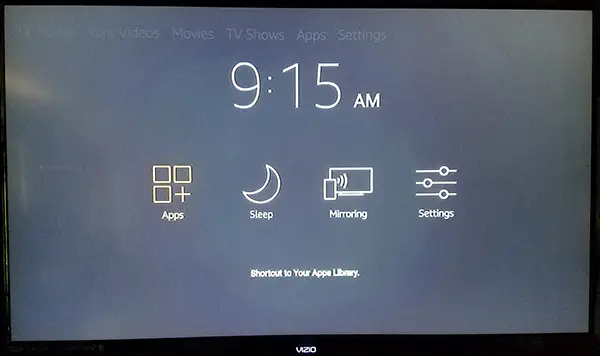
Enabling Your Device to Install Sideloaded Apps
Чтобы начать процесс установки, нам нужно разрешить вашему устройству устанавливать приложения из внешних источников, не одобренных Amazon. Пользователи Android будут знакомы с этим процессом, поскольку он относительно похож на то, что мы видели на телефонах и планшетах Android. Тем не менее, те пользователи, которые не знакомы с Android, смогут найти эту настройку, поскольку Fire OS от Amazon делает хорошую работу по сортировке своих настроек. Для начала откройте дисплей Fire TV, разбудив устройство и удерживая кнопку Home на пульте Fire TV, чтобы открыть меню быстрых действий. Это меню содержит список из четырех различных опций для вашего Fire TV: ваш список приложений, спящий режим, зеркалирование и настройки. Выберите меню настроек, чтобы быстро загрузить список ваших предпочтений. Также вы можете перейти на главный экран вашего Fire TV и прокрутить весь путь вправо вдоль верхнего списка меню, выбрав опцию настроек.
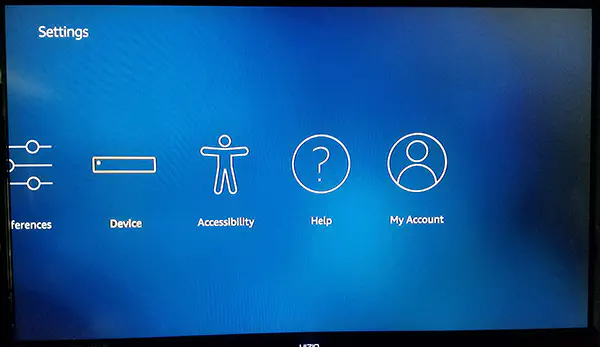
Нажмите стрелку вниз на пульте ДУ, чтобы перейти в меню настроек вашего дисплея. В Fire OS меню настроек расположено горизонтально, а не вертикально, поэтому прокрутите меню настроек слева направо, пока не найдете пункт «Устройство». Нажмите центральную кнопку на пульте ДУ, чтобы загрузить настройки устройства. Для большинства пользователей эти опции предназначены в основном для перезапуска или принудительного перевода устройства в спящий режим, а также для просмотра настроек программного обеспечения Fire Stick. Однако здесь есть одна опция, которую необходимо изменить, прежде чем двигаться дальше. Нажмите на Параметры разработчика в настройках устройства; это второй пункт сверху после О программе.
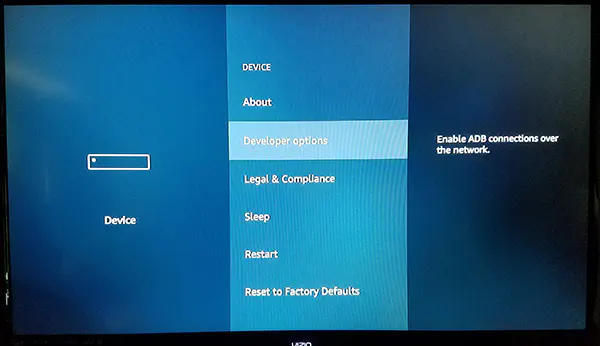
В настройках разработчика есть только две настройки в Fire OS: Отладка ADB и Приложения из неизвестных источников. Отладка ADB используется для включения ADB, или Android Debug Bridge, подключения по сети. Отладка ADB не требуется для установки Showbox или любого другого APK, но она необходима для установки инструмента, который мы будем использовать далее в этом руководстве, поэтому включите ее сейчас. Затем прокрутите вниз до настройки под ADB и нажмите центральную кнопку. Это позволит вашему устройству устанавливать приложения из других источников, кроме Amazon Appstore, что является необходимым шагом, если мы собираемся установить Showbox на наше устройство. Может появиться предупреждение о том, что загрузка приложений из сторонних источников может быть опасной. Нажмите OK в ответ на запрос и нажмите кнопку Home на пульте ДУ, чтобы вернуться на главный экран.
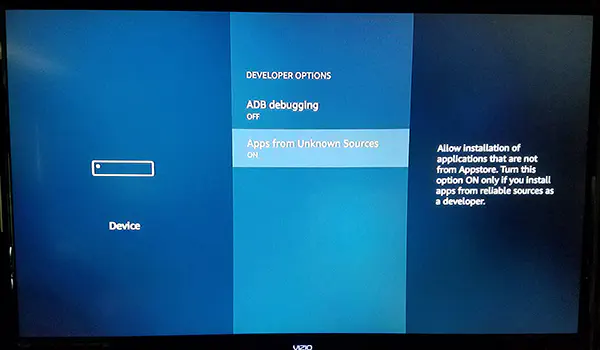
Загрузка APK Showbox на устройство
Для любого устройства Android, на которое вы хотите загрузить Showbox, требуется файл APK с сайта Showbox. APK похож на исполняемый файл в Windows (.exe), который позволяет установить часть программного обеспечения. Android использует файлы .apk для установки приложения на ваше устройство без использования первого или стороннего магазина приложений. Вы можете сделать это для любого APK, не только для Showbox, и метод одинаков почти для всех приложений. Ваш Amazon Fire Stick может работать под управлением собственной версии Android, с собственным магазином приложений и определенными ограничениями на то, что можно и что нельзя устанавливать, но когда основной операционной системой остается Android, мы можем воспользоваться возможностью боковой загрузки приложений и получить Showbox или любое другое приложение на ваше устройство.
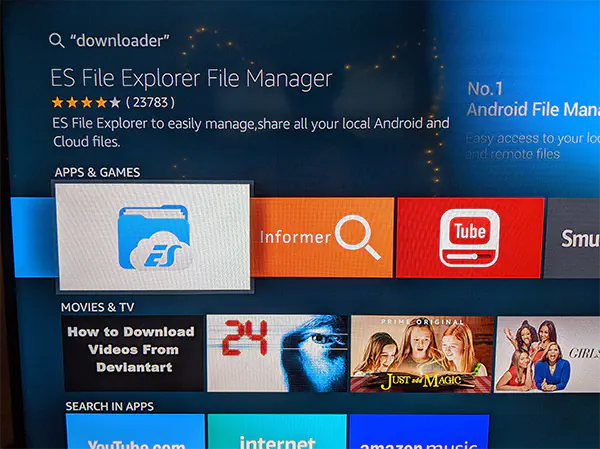
Конечно, чтобы сделать это, нам нужно сначала добавить возможность загрузки приложений на ваш Fire Stick. Amazon не включает браузер в комплект поставки устройства, поэтому вам придется загрузить стороннее приложение, которое позволит вам использовать URL-адреса на вашем устройстве, как на обычном телефоне или планшете. Хотя в App Store нет специального приложения для браузера, есть приложение, которое позволяет загружать контент непосредственно на устройство.
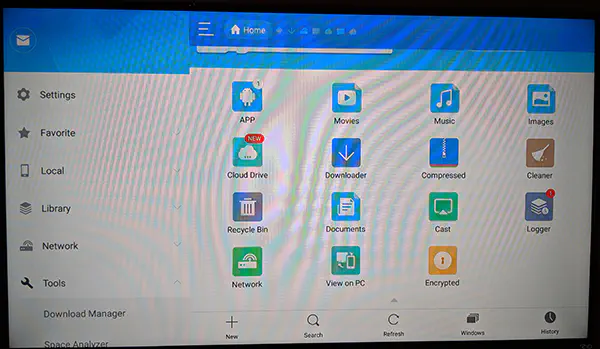
Используя встроенную функцию поиска или Alexa на пульте Fire Stick, найдите «Download». Хотя раньше мы рекомендовали Downloader и по-прежнему рекомендуем его для других различных приложений, для Showbox нам понадобится другой загрузчик файлов под названием ES File Explorer». Нажмите кнопку загрузки в листинге Amazon Appstore для ES File Explorer, чтобы добавить приложение на ваше устройство. Вам не понадобится держать приложение на Fire Stick после того, как мы использовали его для этого процесса установки, поэтому не бойтесь удалить приложение, если вы не хотите держать его рядом.
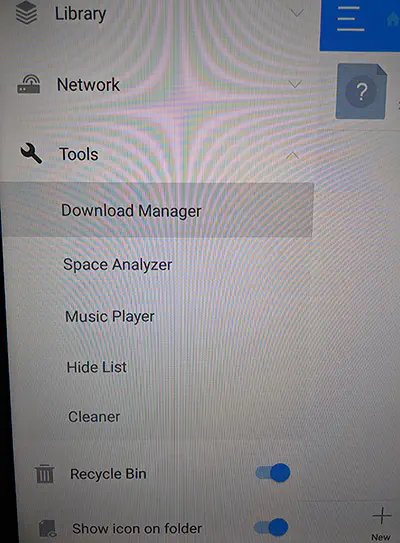
После завершения установки приложения нажмите кнопку Открыть в списке приложений, чтобы открыть ES File Explorer на вашем устройстве. Просматривайте различные всплывающие сообщения и оповещения об обновлениях приложения, пока не дойдете до главного экрана. Приложение включает в себя множество утилит, аккуратно расположенных в левой части приложения, включая браузер, файловую систему, настройки и многое другое. При этом основной аспект приложения находится на левой боковой панели. С помощью кнопки направления на пульте ДУ переместите курсор на «Инструменты», затем выберите «Менеджер загрузок».
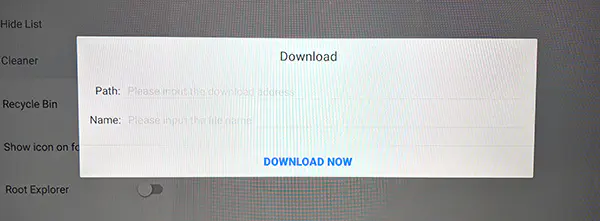
После того, как вы откроете поле «Менеджер загрузок» в этом приложении, вам нужно будет выделить курсором «Новый» в нижней части экрана. Перемещение по приложению может быть немного сложным, поэтому мы советуем двигаться по всей левой панели, а затем переместиться, чтобы выбрать «New». Нажмите центральную кнопку на пульте дистанционного управления, и вы откроете новое поле для вашего приложения. Используя его, нам нужно ввести URL-адрес приложения в раздел «Путь». Введите следующее: http://bit.ly/firesticksbtj
Набрав это, нажмите «Next» на клавиатуре, затем выберите «Name». Это просто для именования файла до того, как он будет добавлен на ваше устройство, и вы можете ввести здесь все, что захотите. Мы добавили «ABC», потому что это было быстро, но выбор за вами.
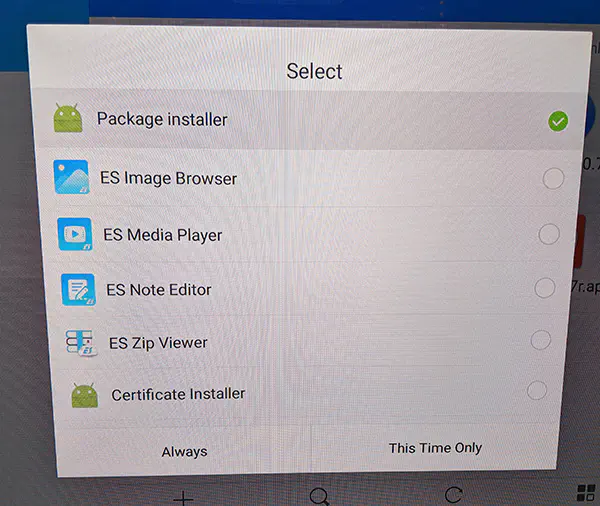
Нажмите «Загрузить сейчас», и вы должны подключиться к серверу, чтобы начать загрузку. Эта сокращенная ссылка подключена к файлу, размещенному на Google Drive добрыми людьми из сабреддита r/showbox, которые помогают следить за безопасностью и актуальностью приложения. Установочный пакет Showbox занимает около 40 МБ, и его загрузка на вашем устройстве может занять до тридцати секунд, в зависимости от скорости вашего соединения. После завершения загрузки APK вам будет предложено выбрать опцию для открытия приложения. Убедитесь, что вы выбрали «Package installer» из списка опций.
Installing Showbox to Your Device
После загрузки APK на ваше устройство, все, что осталось сделать, это установить Showbox непосредственно на ваше устройство. Когда на экране появится окно установки Showbox, вас встретит дисплей, который предупредит вас о том, к какой информации Showbox может получить доступ. Для тех, кто ранее устанавливал APK на устройства Android, этот экран сразу покажется знакомым; хотя это версия установочного экрана в тематике Amazon, она все равно очень похожа на «Android». С помощью пульта ДУ выделите и выберите кнопку «Установить», и ваше устройство начнет установку Showbox. Само приложение Showbox имеет несколько большой размер, поэтому может потребоваться некоторое время для его корректной установки на устройство.
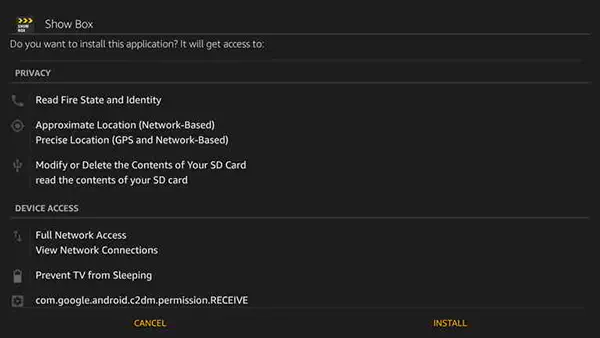
После завершения установки на вашем устройстве, вы получите небольшое уведомление в правом нижнем углу дисплея, предупреждающее вас о том, что вы можете нажать кнопку меню, чтобы открыть Showbox на вашем устройстве. Кроме того, вы можете нажать кнопку «Открыть» на дисплее установки, чтобы автоматически открыть Showbox. Приложение откроется прямо на дисплее, как мы уже видели ранее на других устройствах Android, и им смогут пользоваться все пользователи устройства. Вы найдете приложение в стандартной папке приложений на устройстве, а также во вкладке recents, где его легко просмотреть. Однако вы можете сразу же заметить, что существует серьезная проблема с Showbox на Fire Stick и Fire TV: ваш пульт не перемещается по интерфейсу, оставляя вас без возможности просматривать линейку видео Showbox. К сожалению, поскольку приложение не было разработано для использования преимуществ внешних схем управления, без «сенсорного интерфейса», взаимодействующего с Showbox, вам будет сложно использовать приложение на телевизоре.
К счастью, у нас еще не все варианты.
Использование управления мышью для просмотра Showbox
Насколько мы можем судить, есть только один вариант использования, когда дело доходит до управления Showbox на Fire Stick. Хотя существует множество приложений, которые позволяют управлять мышью на компьютере, когда она не используется, но есть только одно конкретное приложение, которое позволяет управлять Showbox с помощью Fire TV. Поскольку вам нужно приложение для мыши, специально разработанное для Fire TV, а не для какой-либо другой платформы, вам нужно скачать Mouse Toggle для Fire TV. Это приложение, которое работает в связке с вашим пультом дистанционного управления и позволяет использовать курсор на телевизоре для эмуляции сенсорного экрана. Для тех, кто не хочет тратить ни копейки на приложения из этого руководства, к сожалению, Mouse Toggle для Fire TV обойдется пользователям в $2,99 за покупку и использование. Хорошей новостью здесь, конечно, является то, что приложение доступно на iOS и Android и требует минимальной установки.
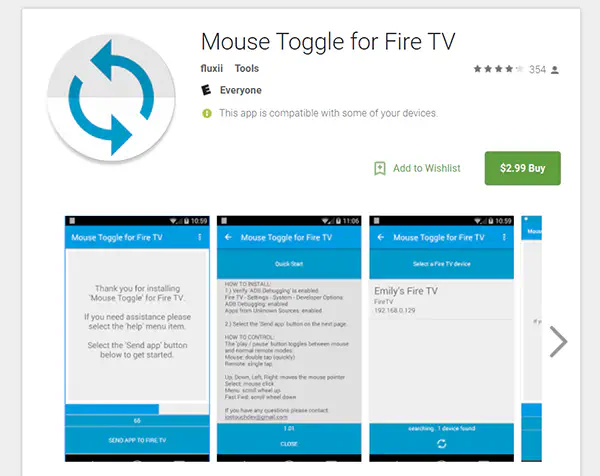
После установки приложения на ваше устройство убедитесь, что вы включили отладку ADB в настройках. В начале руководства мы рассказали, как это сделать; это находится в настройках разработчика, где мы также включили установку приложений из внешних источников. Если вы еще не включили эту функцию, вам нужно сделать это сейчас. Что делать дальше, будет зависеть от того, используете ли вы версию приложения для iOS или Android; независимо от этого, следуйте инструкциям.
Для начала вам нужно выбрать устройство Fire TV или Fire Stick, с которым вы хотите использовать приложение. На Mouse Toggle это будет доступно в меню настроек. Наши скриншоты относятся к версии для Android, и вы можете видеть, что приложение отображает опцию «Выбрать устройство» в скользящем меню в левой части экрана. Выбрав устройство, нажмите на кнопку «Установить приложение Fire TV», которая также доступна в меню приложения или в руководстве Mouse Toggle. Это приведет к установке на ваше устройство приложения, необходимого для управления Fire Stick. На экране появится индикатор выполнения.
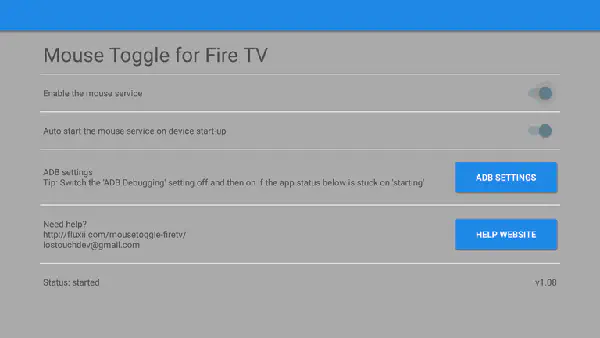
После завершения загрузки приложения вы можете вернуться к своему Fire Stick или Fire TV. Откройте новое приложение, установленное на вашем устройстве, с помощью традиционного пульта дистанционного управления. Используя пульт ДУ, включите следующие переключатели:
Включить службу мыши : Это позволит приложению работать на вашем Fire Stick и позволит вашему приложению Mouse Toggle работать должным образом.
Автозапуск службы мыши при запуске устройства : Это позволит приложению работать в фоновом режиме сразу после запуска Fire Stick или Fire TV. Это не обязательно, но рекомендуется, если вы хотите получить бесперебойную работу.
ADB Settings : Если вы еще не включили опции ADB Developer в меню настроек, здесь есть полезная ссылка на эту часть меню настроек.
Когда вы закончите, возьмите пульт Fire TV и дважды нажмите на кнопку Play/Pause. Это позволит вашему пульту работать как мышь, с возможностью перемещать курсор вверх и вниз по экрану с помощью кнопок со стрелками на пульте. Кнопка выбора работает как щелчок левой кнопкой мыши, а кнопки меню и перемотки вперед — как прокрутка вверх и вниз соответственно. Чтобы вернуться в режим дистанционного управления на Fire TV, однократно нажмите на кнопку Play/Pause, и ваш пульт вернется в обычный режим. Этот режим необходим только для Showbox или любого другого приложения, не совместимого с Fire TV, поэтому имейте это в виду при использовании режима мыши на вашем пульте.
* * *
Showbox — это приложение не для всех. Приложение считается пиратским, когда речь идет о большинстве его содержимого, а когда речь идет о потоковой передаче или загрузке пиратских материалов через домашнюю сеть, ваш интернет-провайдер вполне может отследить вашу информацию и отправить вам уведомление об использовании незаконных материалов в вашей сети. Даже при наличии VPN пиратство в большинстве стран по-прежнему запрещено законом об авторском праве. Тем не менее, знание того, как установить Showbox или любое другое приложение, не относящееся к Fire, является удобным трюком, как и возможность использовать пульт Fire в качестве мыши при просмотре контента. Может показаться странным использовать пульт в качестве мыши, но знание того, как изменить некоторые основные настройки Fire Stick или Fire TV, может пригодиться вам в процессе использования устройства. В целом, будьте осторожны при использовании таких приложений, как Showbox, которые размещают пиратский контент, но также понимайте, как работает ваш Fire Stick, и для чего вы можете использовать это устройство за $39.
.











